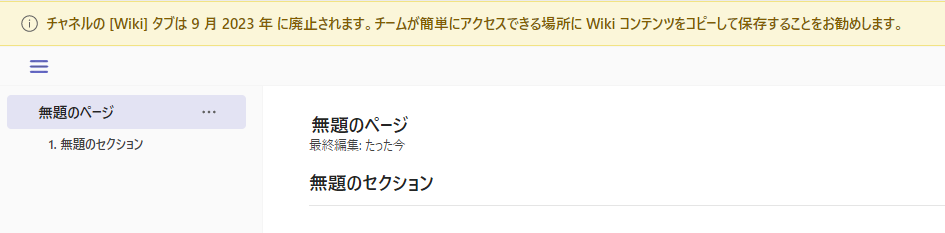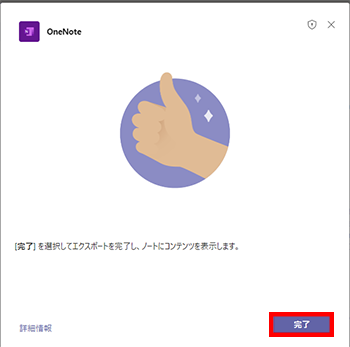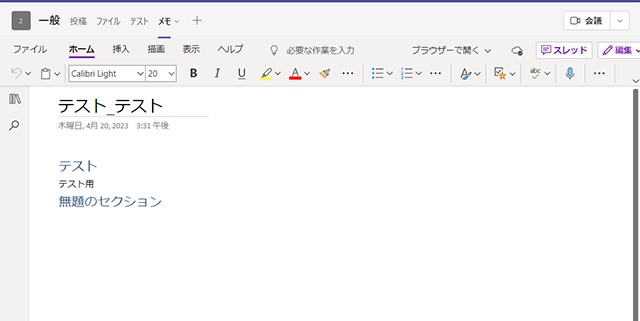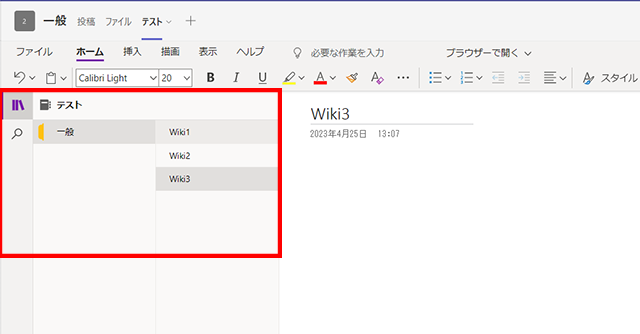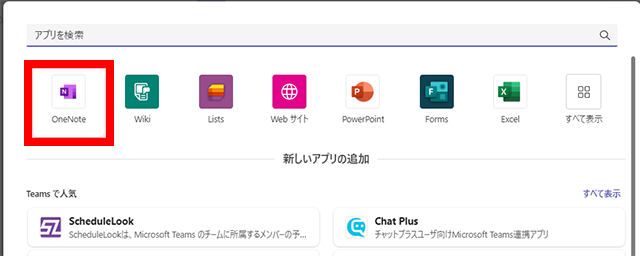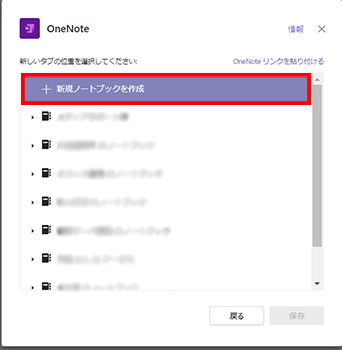[Teams]Wikiタブ機能が2024年1月完全廃止!OneNoteへの移行方法は?
![[Teams]Wikiタブ機能が2024年1月完全廃止!今後の対応はどうする?](https://a-zs.net/wordpress/wp-content/uploads/3023/04/teams_wikitab-eye.png)
2023年3月28日(現地時間)、2024年1月にTeamsのWikiタブ機能が完全に廃止されることが発表されました。Microsoftはその代替策として、OneNoteへの移行を案内しています。
(2023/11/13更新)Wikiの新規作成、および編集が不可能に
(2023/10/11更新)Wikiタブ廃止は2023年10月いっぱいまで延長に
(2023/8/7更新)Wikiタブ廃止は2023年9月いっぱいまで延長に
Teams Wikiタブ廃止の発表
2023年3月28日(現地時間)、Microsoftチームにより、来年2024年1月にWikiタブ機能が廃止されることが発表されました。
Microsoftの発表内容
発表によると、廃止される前にWikiタブ機能の代替えとして、OneNoteにタブの中の情報を移行できるようです。
2024年1月からWikiタブ機能がTeamsから廃止されることをお知らせします。
その代用として、パブリックプレビューを配信し、そこで各チームに付属のOneNoteを使用してTeamsチャネル内でメモを取る機能を提供しています。
ユーザーは自分のWikiタブ内のコンテンツをTeams標準チャネルのOneNoteにエクスポート(移行)するオプションを利用できます。
エクスポート後、Wikiタブは読み取り専用になりますが、ユーザーは「メモ」タブに移動してチャネルでOneNoteを使用して共同作業が可能です。
Wikiタブ機能が廃止される理由
Microsoftによると、既存のWikiタブ機能を新しいOneNoteのメモ機能へ置き換える計画が理由とのこと。
新しいOneNoteのメモ機能改善の詳細については以下の通りです。
・チーム内のすべてのチャンネルノートを1つのノートブックにまとめて表示します。
・タイピング、インクによる注釈、ハイライト、ファイル添付など、豊富な編集機能を搭載します。
・OneNote内のチャンネルノートを呼び出し、検索することができます。
Teams Wikiタブとは
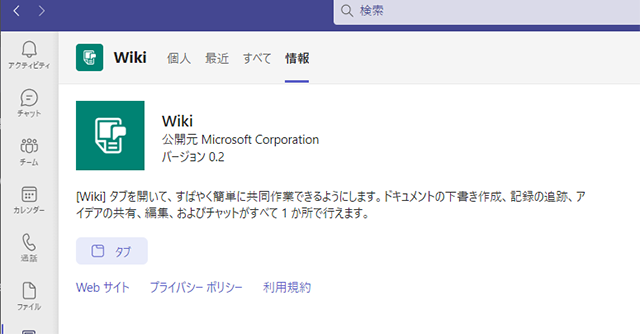
Teamsのチャンネル内にメモを残しておける機能です。チームで情報共有する際に使用します。
具体的にはいつまでに移行すればいいの?

今年2023年中にWikiの内容をOneNoteに移行する必要があります。
最終的なWikiタブ廃止までの流れ
以下のプロセスで段階的に廃止されます。
2023年2月~2023年3月
Wikiタブの新規作成が停止されます。
既存のWikiタブの閲覧、書き込みは可能です。
OneNote移行後のWikiタブは削除されず、「読み取り専用」になります。
2023年11月(2023/11/13更新)
Wikiの新規作成、および編集が不可能になりました。
既存のWikiのコンテンツ閲覧、OneNote移行は引き続き可能です。
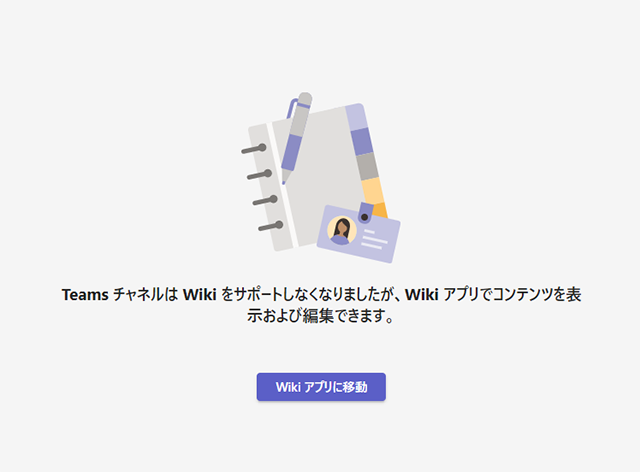
▼「wikiアプリに移動」をクリックすると、Wikiのコンテンツ閲覧が可能です。
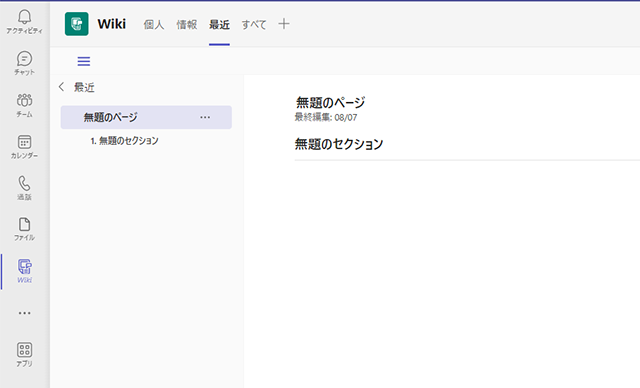
2023年9月
2023年10月いっぱいでWikiタブのサポートが終了します。
引き続き、既存のWikiのコンテンツには閲覧、書き込み、OneNoteに移行可能です。
非推奨のチャネルWikiタブからWikiアプリへ移動ができるようになります。
2024年1月
WikiタブにTeamsからアクセスできません。
OneNoteに移行もできません。
ただし、SharePointからWikiタブファイルのダウンロードは可能です。
※Wikiタブ廃止プロセス状況はMicrosoftによって変更される可能性があります。最新の状態を知りたい場合は以下のページ「Wiki の非推奨に関する FAQ」を確認して下さい。
OneNoteに移行する方法
1.Wikiタブのリボン右端のボタン「詳細を取得」をクリックします。
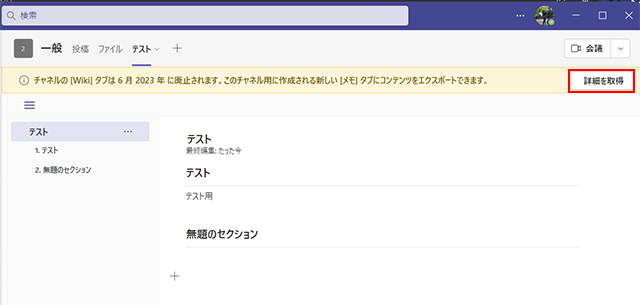
2.OneNoteの移行ウィンドウが表示されます。「ノートにエクスポート」をクリックします。
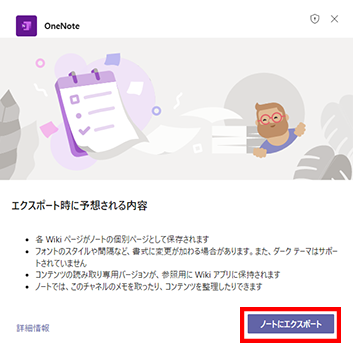
自動的にタブ名は「メモ」となりますが、後で修正可能です。
▼ちなみに移行元のWikiタブはそのまま残りますが、読み取り専用のファイルに変わります。
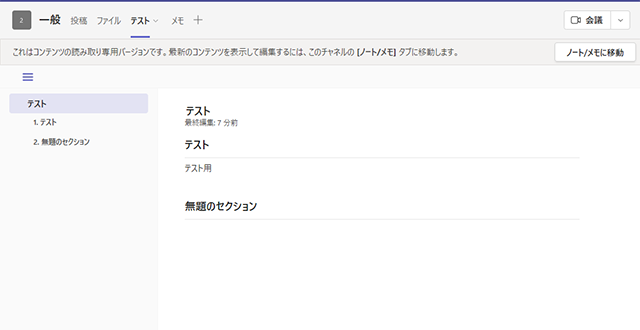
【注意】Wikiが複数最初に移行したWikiタブに収納される
チャンネル内にWikiタブが複数ある場合、最初に移行したWikiタブ以降は、自動的に「一般」セクション内へ収納されます。
以前のような形でタブを表示させたい場合は手動で移行しましょう。
【注意】非公開チャンネルのWiki移行は手動
現時点でOneNoteへ移行できるのは、公開チャンネルのみです。
プライベートチャンネル(非公開チャンネル)のWikiは手動でOneNoteへ移行する必要があるので注意が必要です。
手動で移行する方法
1.プライベートチャンネルのタブの「+」マークをクリックします。
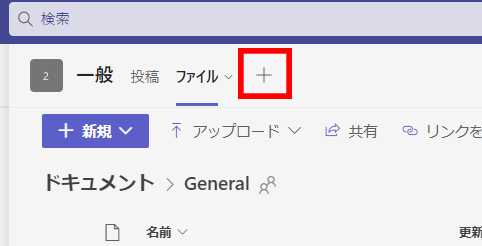
4.タブ名を入力します。今回は例として「テスト」と入力しました。入力後、「保存」をクリックします。
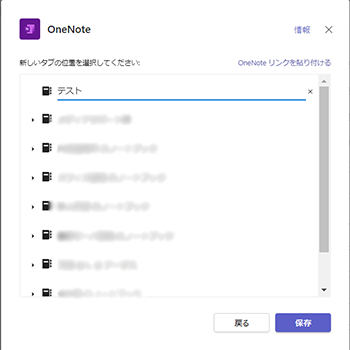
5.作成されたOneNoteタブが開きます。
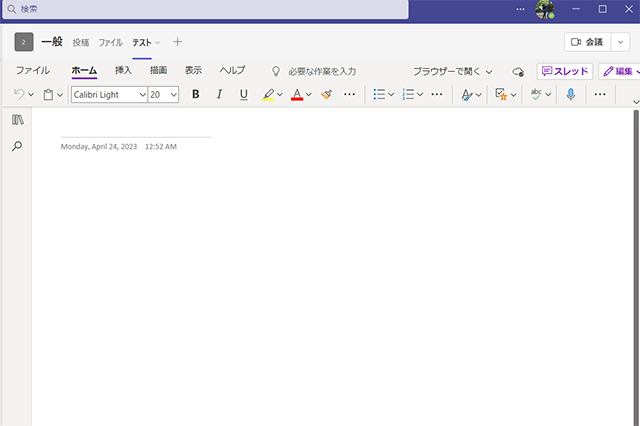
6.移行するWikiの内容をコピー&ペーストして完了です。
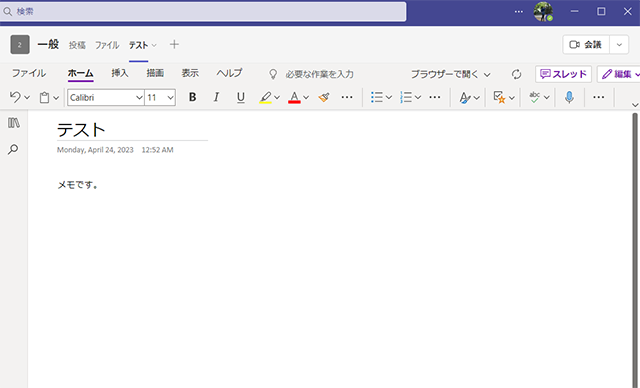
終わりに
TeamsのWikiタブ機能は今年いっぱいまで使用可能です。
全く時間はかからない上、移行作業はすぐに終わります。重要なWikiタブは気が付いた時に移行しておきましょう。